Excel: كيفية تحويل التاريخ إلى ربع وسنة
يمكنك استخدام أي من الصيغ التالية لتحويل تاريخ إلى ربع وسنة في Excel:
الصيغة 1: تحويل التاريخ إلى الربع فقط (على سبيل المثال Q1)
="Q" &INT((MONTH( A1 )+2)/3)
الصيغة 2: تحويل التاريخ إلى الربع والسنة (على سبيل المثال، الربع الأول من عام 2022)
="Q" &INT((MONTH( A1 )+2)/3) & "-" & YEAR( A1 )
الصيغة 3: تحويل التاريخ إلى اسم الربع الكامل والسنة (على سبيل المثال، الربع الأول 2022)
="Quarter " &INT((MONTH( A1 )+2)/3) & " " & YEAR( A1 )
لاحظ أن كل صيغة تفترض أن التاريخ موجود في الخلية A1 .
توضح الأمثلة التالية كيفية استخدام كل صيغة عمليًا.
مثال 1: تحويل التاريخ إلى ربع فقط
يمكننا استخدام الصيغة التالية لتحويل التاريخ إلى ربع فقط:
="Q" &INT((MONTH( A2 )+2)/3)
يمكننا كتابة هذه الصيغة في الخلية B2 وسحب الصيغة إلى كل خلية متبقية في العمود B:
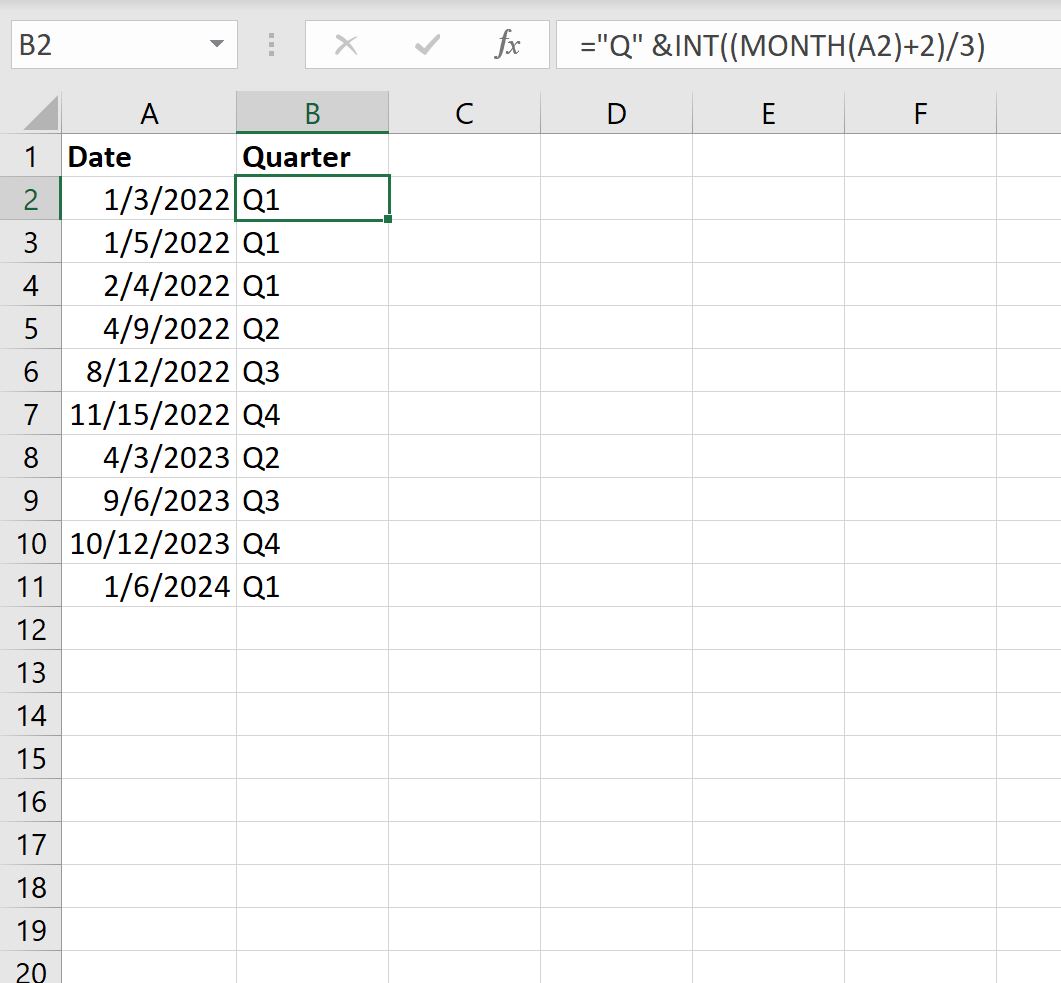
يظهر ربع كل تاريخ في العمود أ في العمود ب.
مثال 2: تحويل التاريخ إلى ربع وسنة
يمكننا استخدام الصيغة التالية لتحويل التاريخ إلى ربع وسنة:
="Q" &INT((MONTH( A2 )+2)/3) & "-" & YEAR( A2 )
يمكننا كتابة هذه الصيغة في الخلية B2 وسحب الصيغة إلى كل خلية متبقية في العمود B:
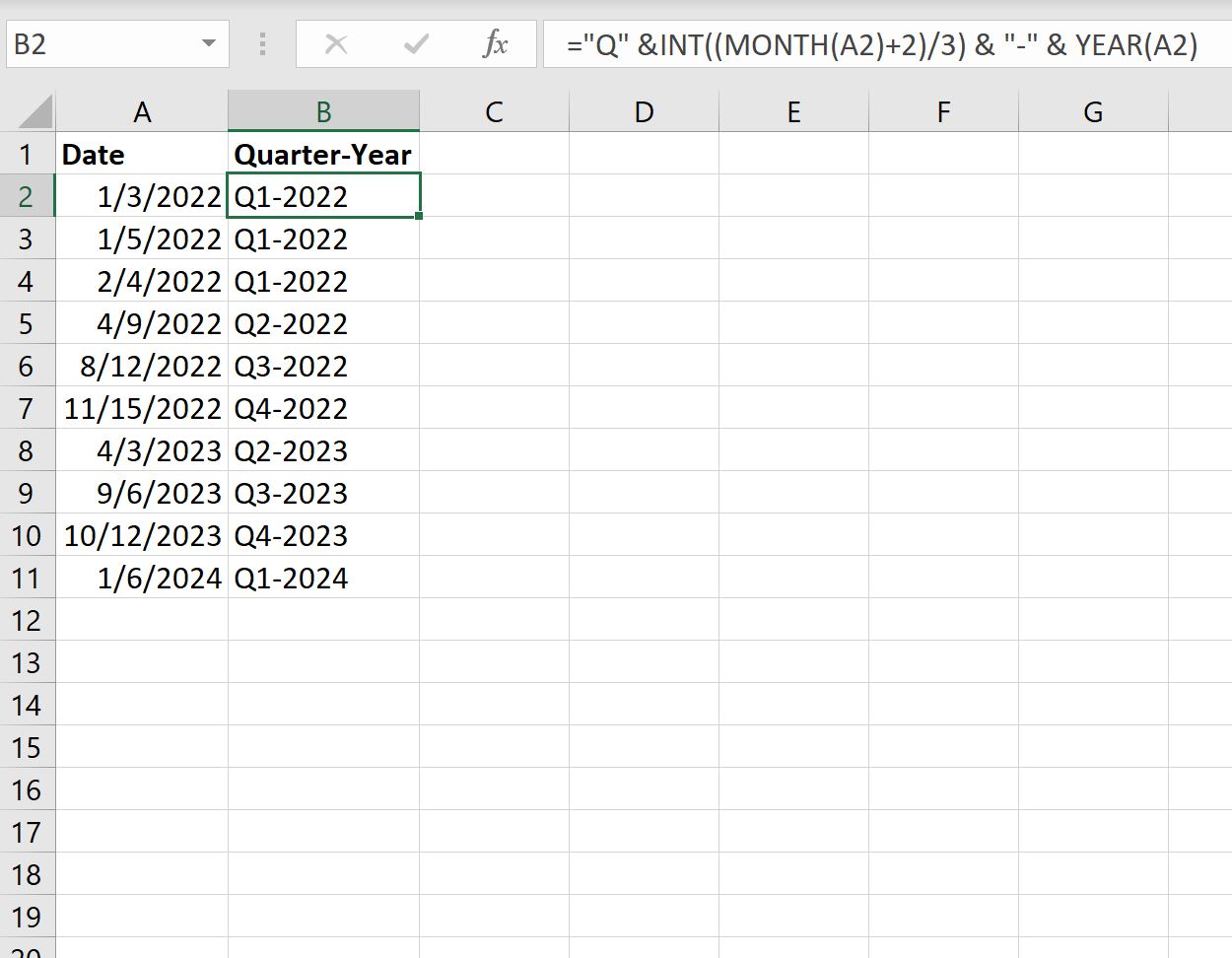
يتم عرض الربع والسنة لكل تاريخ في العمود أ في العمود ب.
مثال 3: تحويل التاريخ إلى اسم الربع الكامل والسنة
يمكننا استخدام الصيغة التالية لتحويل التاريخ إلى اسم ربع سنوي كامل وسنة:
="Quarter " &INT((MONTH( A2 )+2)/3) & " " & YEAR( A2 )
يمكننا كتابة هذه الصيغة في الخلية B2 وسحب الصيغة إلى كل خلية متبقية في العمود B:
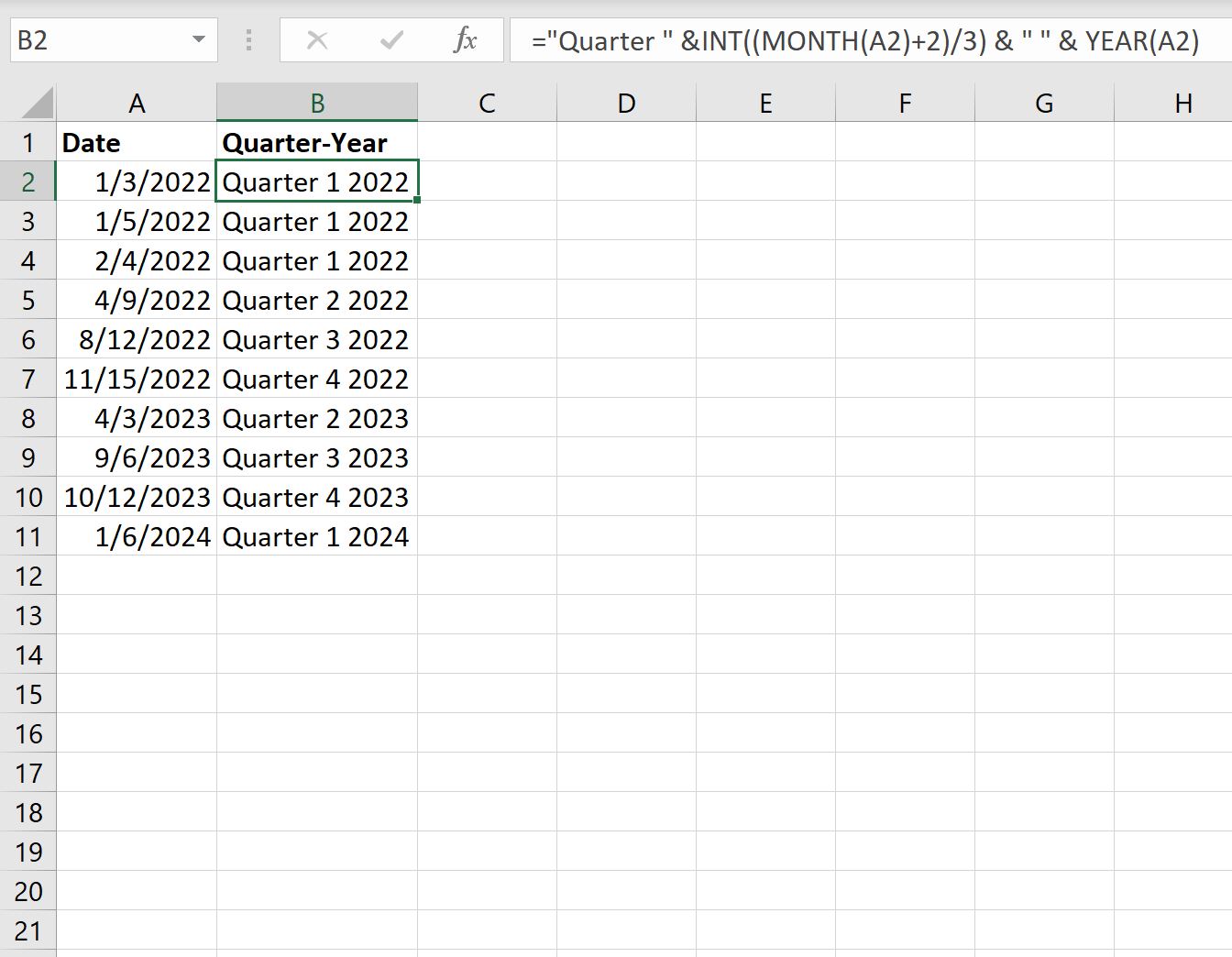
يتم عرض الربع والسنة لكل تاريخ في العمود أ في العمود ب.
مصادر إضافية
تشرح البرامج التعليمية التالية كيفية تنفيذ المهام الشائعة الأخرى في Excel:
كيفية مقارنة التواريخ بدون الأوقات في إكسيل
كيفية استخدام SUMIFS مع نطاق زمني في Excel
كيفية تصفية التواريخ حسب الشهر في إكسيل